专业的浏览器下载、评测网站
QQ浏览器打开网页一直显示反诈中心提示怎么办(已解决)
2021-12-30作者:浏览器之家来源:本站原创浏览:
最近有网友反映,他使用QQ浏览器上网的时候,发现打开某个网页时一直显示反诈中心的提示页面,无法显示网页中原本的内容。他尝试了很多方法都无法解决这个问题,想要咨询一下有什么好的解决方法。那么QQ浏览器打开网页一直显示反诈中心提示怎么办呢?针对这种浏览器之家小编给大家分享一下详细的解决方法,有兴趣的朋友赶紧来看看吧!
1、打开“控制面板”,依次点击“网络和Internet”-“网络和共享中心”。
2、在网络和共享中心窗口中点击“本地连接”,然后在弹出的窗口中点击“属性”按钮,接着找到并双击“Internet 协议版本 4(TCP/IPv4)”。
3、接着在Internet 协议版本 4(TCP/IPv4)属性窗口中选择“使用下面的DNS服务器地址”,在“首选DNS服务器”中手动输入8.8.8.8,备用可以不填活是填写“8.8.8.4”,最后然后点击“确定”按钮就可以了。
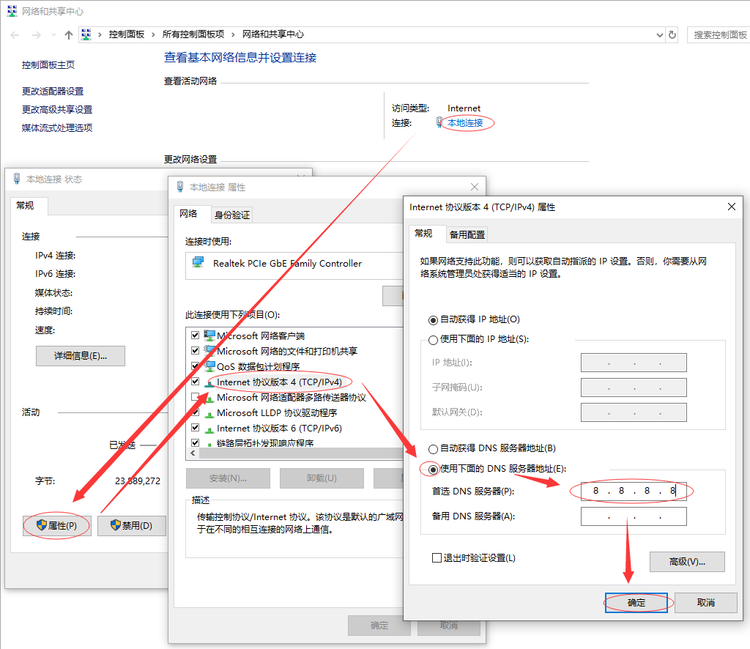
以上就是关于QQ浏览器打开网页一直显示反诈中心提示怎么办的全部内容,大家按照上面的方法来进行设置后,就可以正常查看被反诈中心拦截的网页了。
QQ浏览器打开网页一直显示反诈中心提示怎么办
1、打开“控制面板”,依次点击“网络和Internet”-“网络和共享中心”。
2、在网络和共享中心窗口中点击“本地连接”,然后在弹出的窗口中点击“属性”按钮,接着找到并双击“Internet 协议版本 4(TCP/IPv4)”。
3、接着在Internet 协议版本 4(TCP/IPv4)属性窗口中选择“使用下面的DNS服务器地址”,在“首选DNS服务器”中手动输入8.8.8.8,备用可以不填活是填写“8.8.8.4”,最后然后点击“确定”按钮就可以了。
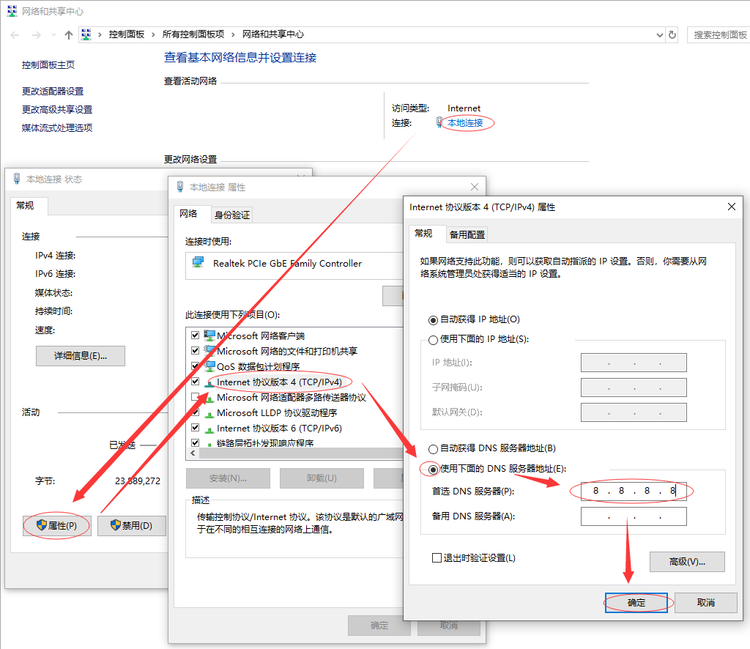
以上就是关于QQ浏览器打开网页一直显示反诈中心提示怎么办的全部内容,大家按照上面的方法来进行设置后,就可以正常查看被反诈中心拦截的网页了。
相关文章
猜你喜欢
热门文章
本类排行
相关下载
关注手机站